Как правильно удалить службы IIS с вашего компьютера
В этом руководстве вы найдете пошаговые инструкции и полезные советы по безопасному и эффективному удалению служб IIS с вашего компьютера под управлением Windows.



Перед началом удаления рекомендуется создать точку восстановления системы, чтобы в случае ошибки можно было вернуть все в исходное состояние.
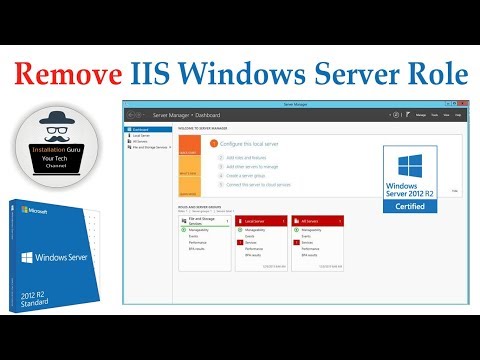
How to Remove IIS Roles in Windows Server 2012 R2
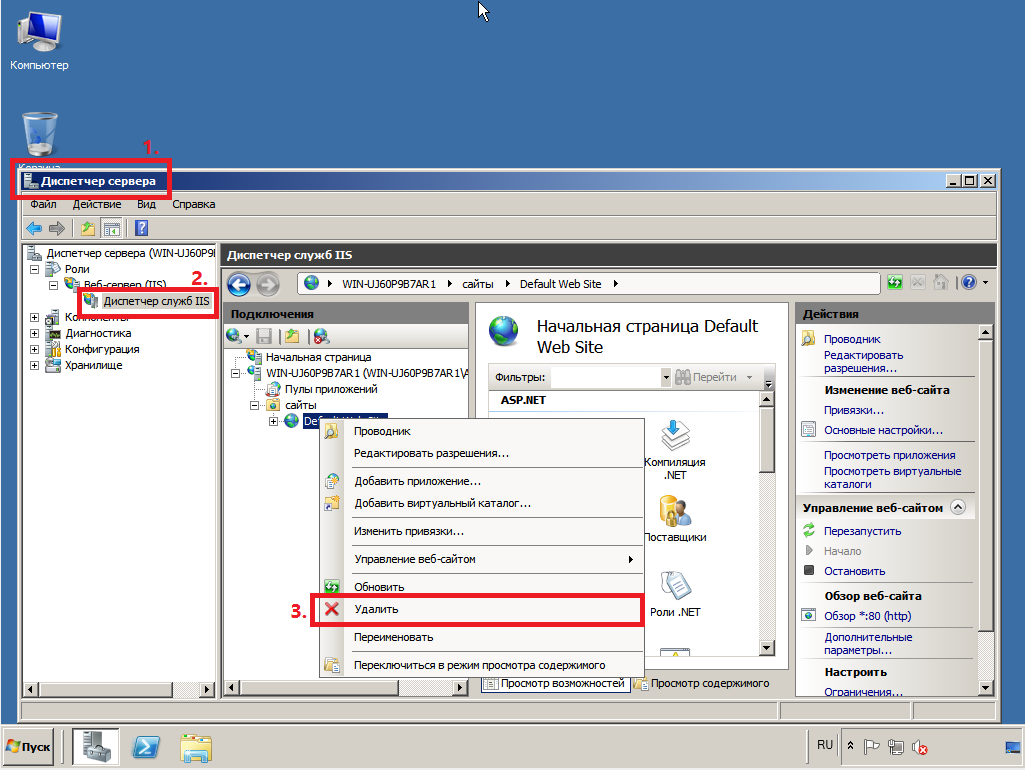

Удаление IIS можно выполнить через Панель управления, открыв раздел Программы и компоненты и выбрав Включение или отключение компонентов Windows.
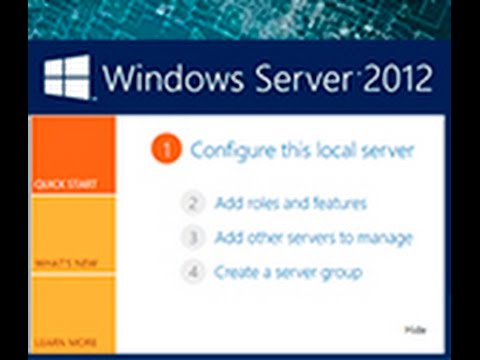
Windows server 2012 - удаление ролей (компонентов)
В открывшемся окне снимите галочку с Интернет-службы (IIS) и нажмите ОК, чтобы применить изменения.

Настройка IIS / Создаем домен / Запускаем сайт / [Windows Server 2012] #9
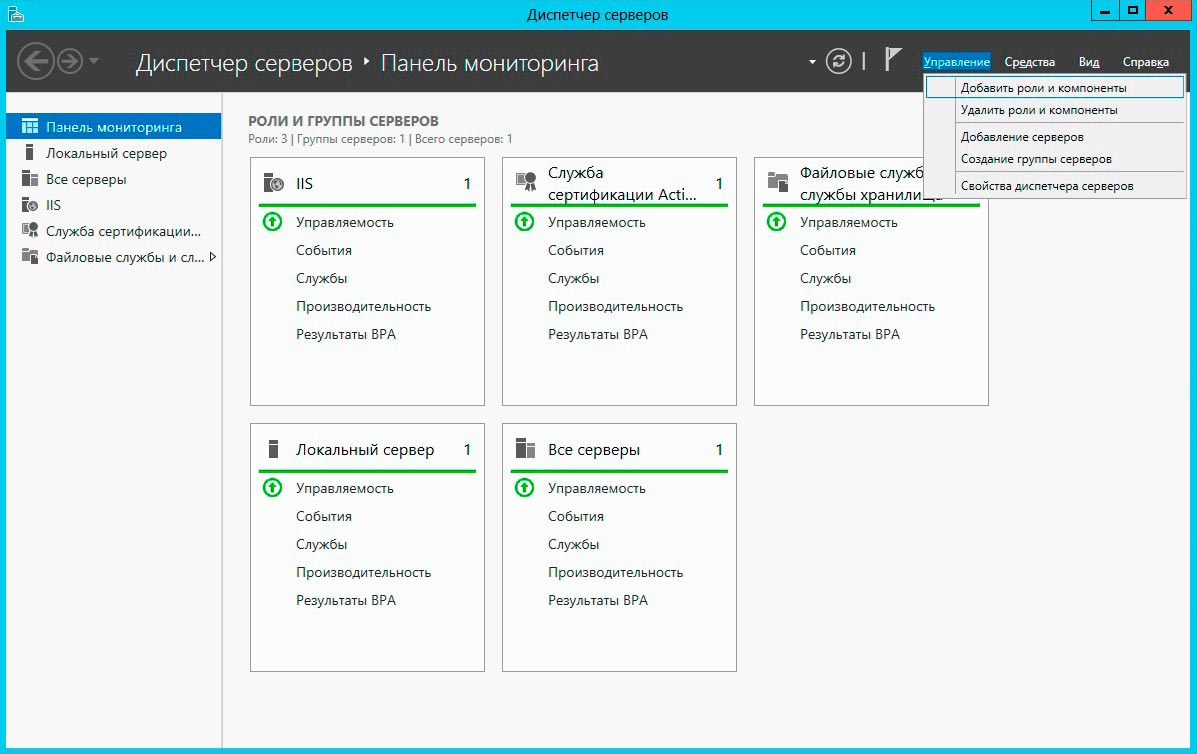
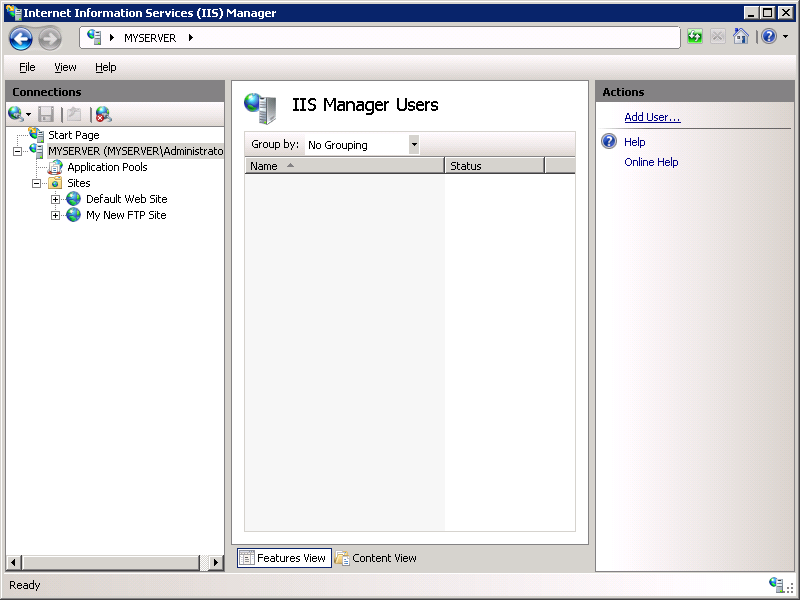
После этого система начнет процесс удаления IIS, который может занять несколько минут.

[SS14] Зачистка неверующих
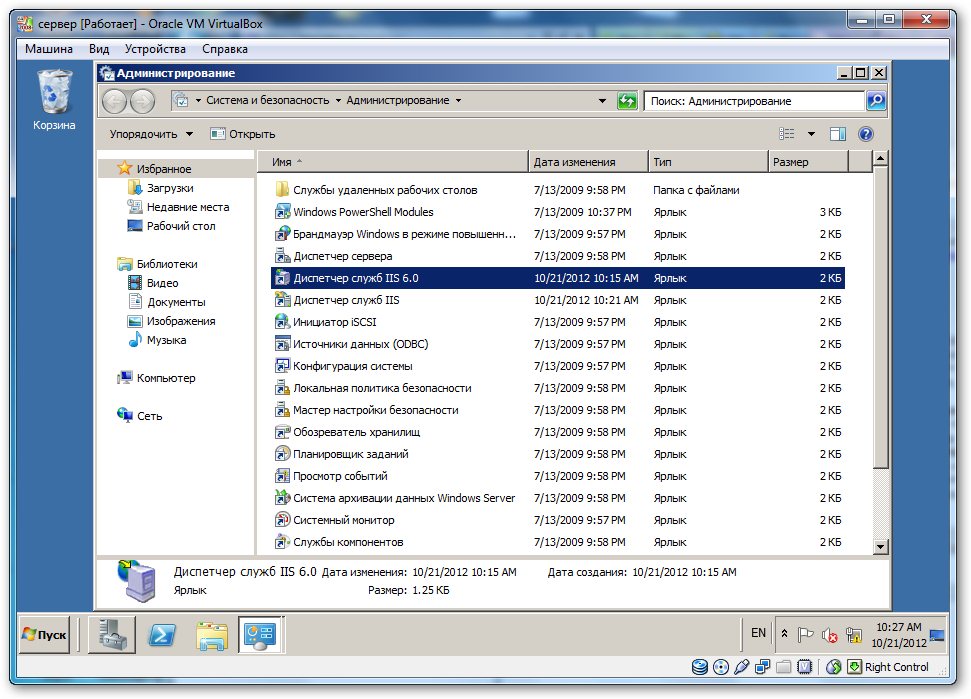

После завершения удаления рекомендуется перезагрузить компьютер, чтобы все изменения вступили в силу.

5.2 Установка IIS, диспетчер служб IIS
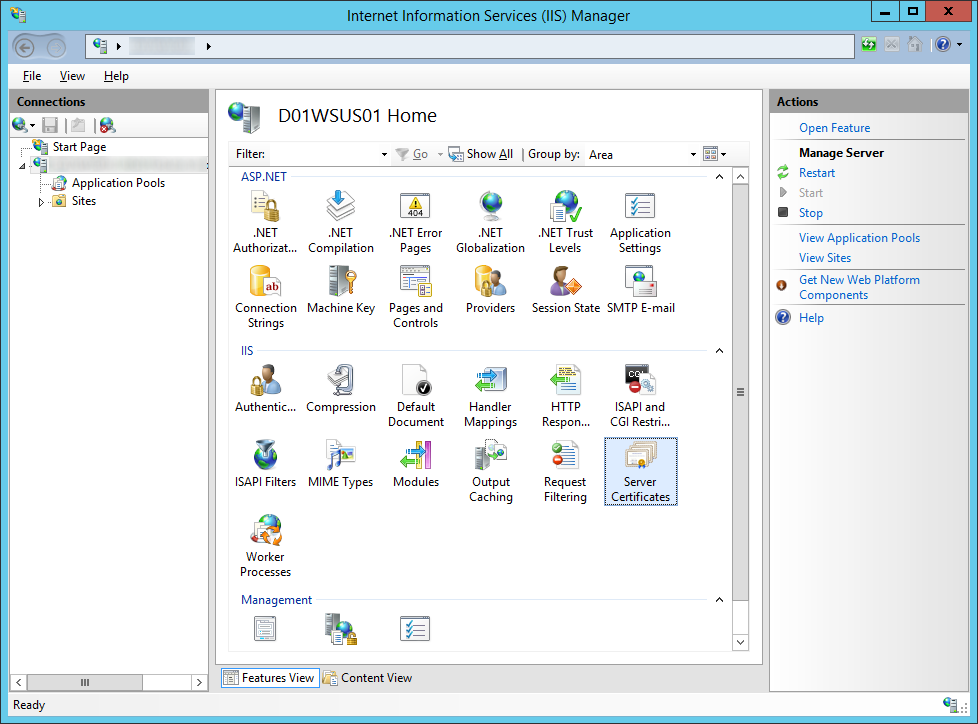
Проверьте, не остались ли на диске остаточные файлы от IIS, и удалите их вручную, если они есть.
Для полного удаления можно использовать командную строку с правами администратора, введя команду: dism /online /disable-feature /featurename:IIS-WebServerRole.

Удаляем все вирусы с компьютера - Чистка компьютера от вирусов

Если у вас установлен PowerShell, можно также использовать команду: Uninstall-WindowsFeature -Name Web-Server.
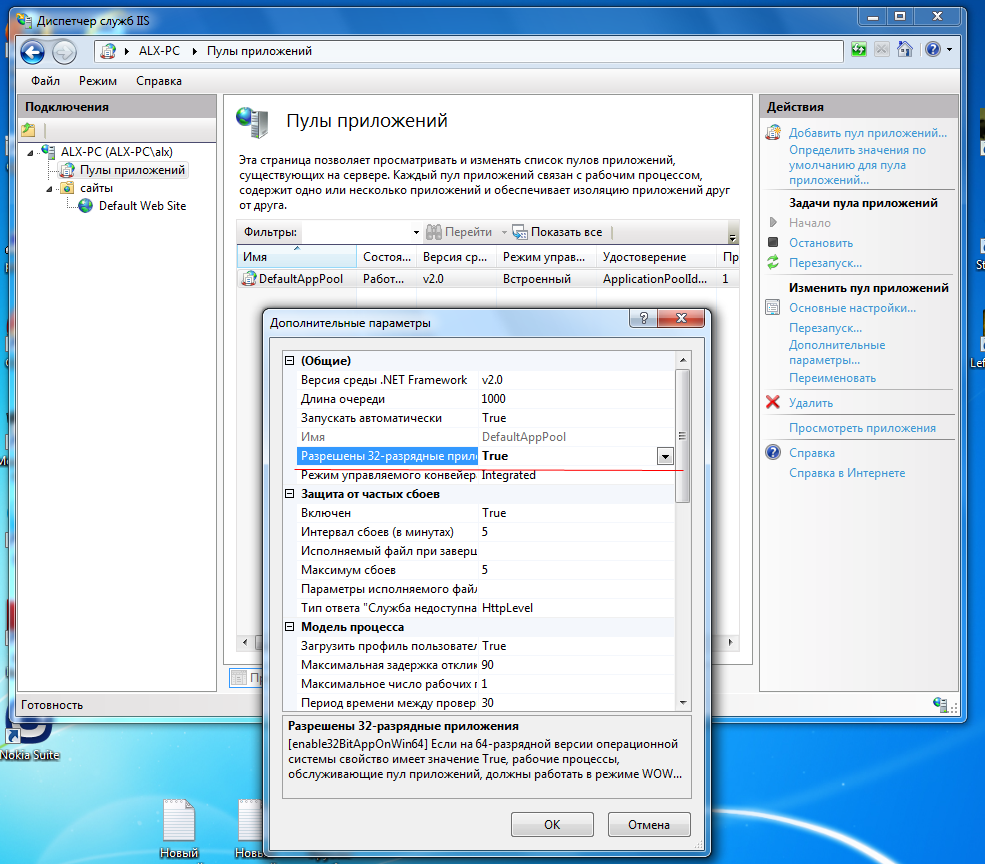
После удаления IIS убедитесь, что все связанные службы и процессы также были удалены или остановлены.

Как удалить службу в Windows 10
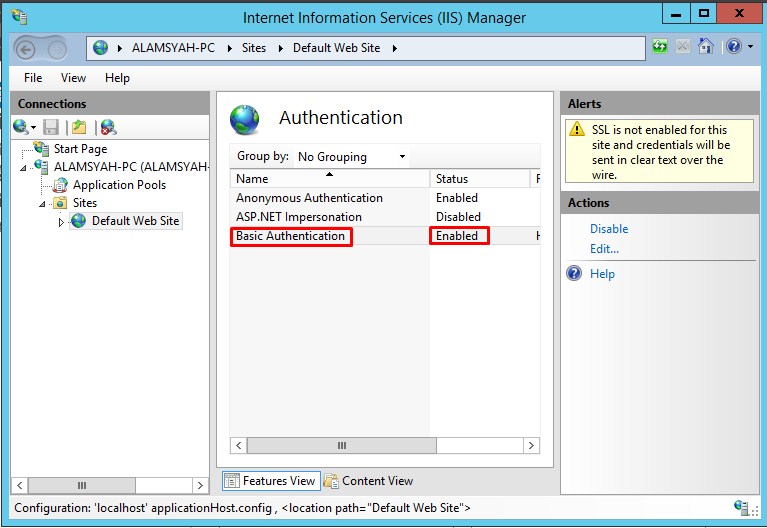
Регулярное обновление и обслуживание системы поможет избежать проблем с удалением или установкой компонентов в будущем.
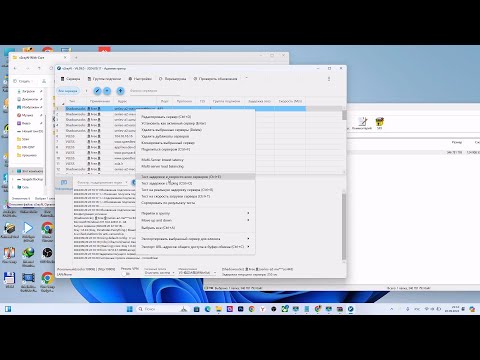
ПРОДВИНУТАЯ УТИЛИТА ДЛЯ СОЗДАНИЯ БЕЗОПАСНОГО И ГИБКОГО ПОДКЛЮЧЕНИЯ ЧЕРЕЗ РАЗЛИЧНЫЕ СЕТИ И ПРОТОКОЛЫ.
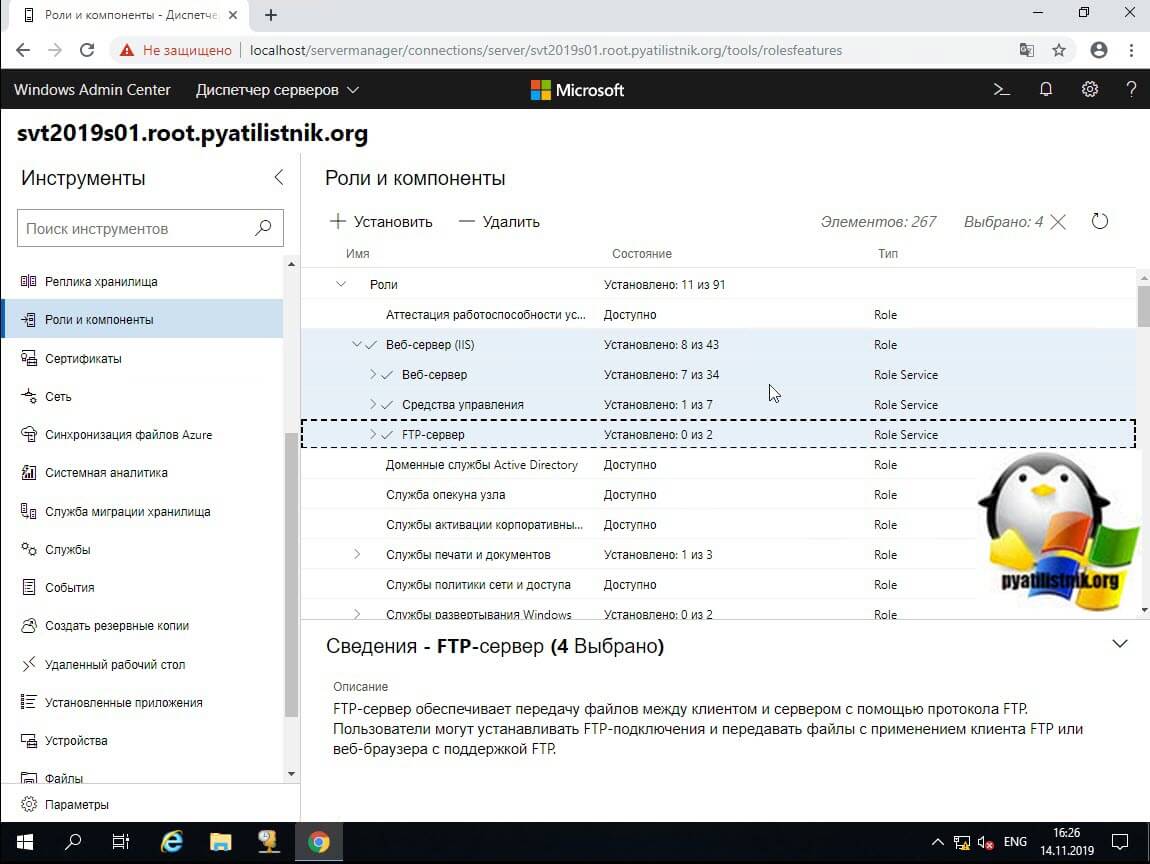

Как отключить службы Windows 10/11 для улучшения производительности ПК - Лучший Гайд